数据恢复精灵分区恢复图文教学
时间:2021-03-20 14:09:31 作者:无名 浏览量:55
数据恢复精灵是一款功能强大、简单易用的数据恢复软件,更加简洁直观,用户轻松上手,适用于清空回收站、使用Shift+Delete组合键删除、被剪切、文件不明原因丢失等情况,任何糟糕的情况,用户都可以使用本软件尝试进行恢复,在搜索分区过程中,立即就能看到软件找到的分区以及分区里的文件,支持用户点击进行预览,使用非常方便。
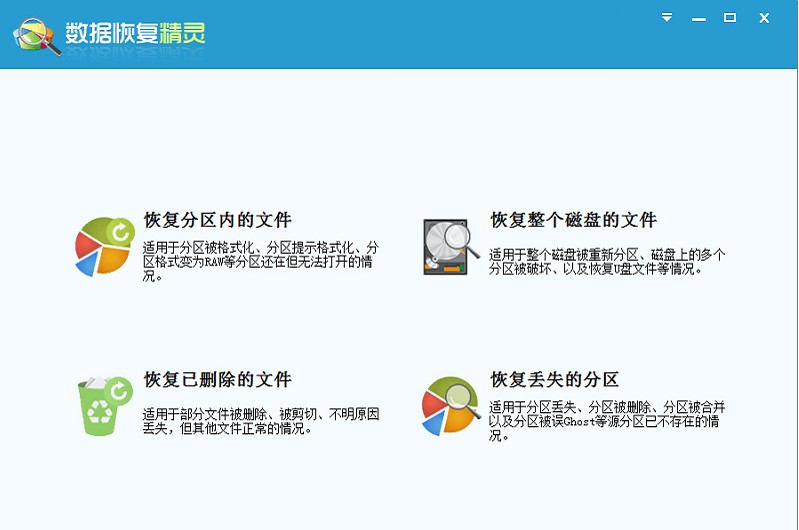
要开始恢复丢失的分区,请点击数据恢复精灵软件主界面上的“恢复丢失的分区”按钮。如下图:
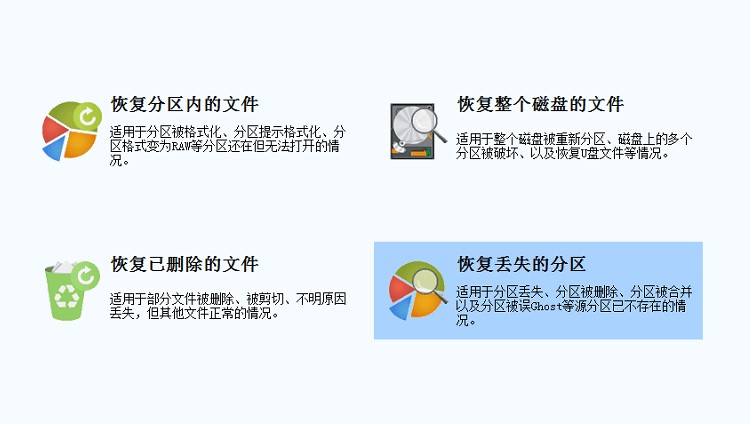
数据恢复精灵分区恢复图文教学图2
本功能将以向导的方式,依次执行如下三个步骤:“1、选择磁盘”,“2、搜索丢失的分区”,“3、保存分区表”。

数据恢复精灵分区恢复图文教学图3
请先选择要恢复分区的磁盘。所选磁盘的有关信息(包括容量、型号、当前分区状况等)将显示在右边的窗口中。如下图:
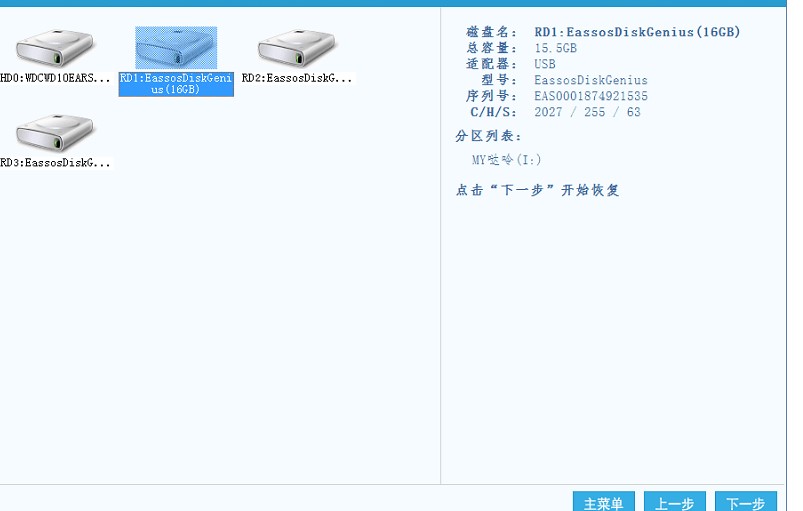
数据恢复精灵分区恢复图文教学图4
选择好要恢复的磁盘后,点击“下一步”按钮开始搜索。如下图所示。软件会显示一个搜索进度窗口。当找到一个分区后,该分区会立即显示在界面上。请先判断分区是否正确,然后在弹出的窗口中选择“保留”或“忽略”。
要判断分区是否正确,请查看软件显示的分区及文件信息。查看时不要关闭弹出的对话框,可以通过鼠标在主界面中直接查看分区中的文件情况,可以预览图像或文本文件等。
如果这个分区正是您要恢复或保留的分区,请点击弹出对话框中的“保留”按钮,分区将暂时保存在内存中,不会立即写盘。如果这个分区不是您要恢复的分区,请点击“忽略”按钮跳过这个分区。目前的所有操作结果均保存在内存中,还没有写入到磁盘中,搜索过程是只读的。
在搜索分区的过程中,如果数据恢复精灵软件发现了整个扩展分区表,在扩展分区中的所有逻辑分区将同时显示出来。如下图所示:
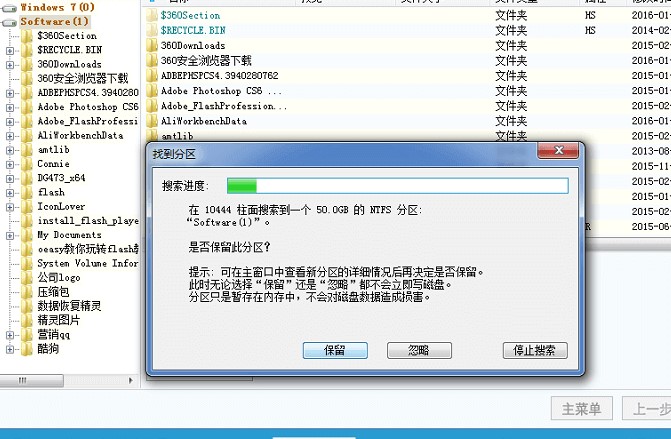
数据恢复精灵分区恢复图文教学图5
如果扩展分区中的所有逻辑分区都是您想恢复或保留的,请点击“保留”按钮。否则,请点击“忽略”按钮。软件会逐一搜索每一个逻辑分区。
搜索完成后,软件会报告发现的分区数目。请点击“确定”按钮。这时,您可以检查找到的各分区及文件情况。也可以通过右键菜单复制文件。如果 所有您要恢复的已丢失分区及要“保留”的未丢失分区都已找到,就可以点击“下一步”按钮,进入“保存分区表”步骤。
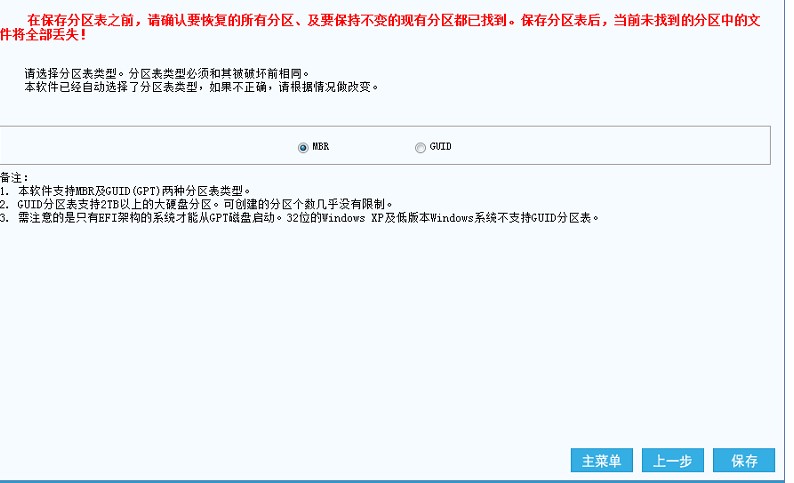
数据恢复精灵分区恢复图文教学图6
数据恢复精灵 4.3.5.385 共享版
- 软件性质:国产软件
- 授权方式:共享版
- 软件语言:简体中文
- 软件大小:46885 KB
- 下载次数:1666 次
- 更新时间:2021/3/20 15:30:38
- 运行平台:WinXP,Win7...
- 软件描述:数据恢复精灵是一款功能强大、简单易用的数据恢复软件。基于DiskGenius内核... [立即下载]
相关资讯
相关软件
电脑软件教程排行
- 破解qq功能和安装教程
- 怎么将网易云音乐缓存转换为MP3文件?
- 比特精灵下载BT种子BT电影教程
- 微软VC运行库合集下载安装教程
- 土豆聊天软件Potato Chat中文设置教程
- 怎么注册Potato Chat?土豆聊天注册账号教程...
- 浮云音频降噪软件对MP3降噪处理教程
- 英雄联盟官方助手登陆失败问题解决方法
- 蜜蜂剪辑添加视频特效教程
- 比特彗星下载BT种子电影教程
最新电脑软件教程
- blocker指令说明
- bitcomet下载安装使用说明
- aimp播放器安装使用说明
- advancedsystemcare安装方法
- acdsee免费版安装使用教程
- acdsee绿色版下载安装说明
- acdsee官网版激活技巧
- 猎豹护眼大师新手必看的快速上手使用教程介...
- 极品五笔输入法电脑版使用技巧详细介绍
- 惠惠购物助手官方下载及安装详细教程
软件教程分类
更多常用电脑软件
更多同类软件专题












